

De lay-out van de Arizona 2300 series-tafel biedt functies die u helpen om dubbelzijdig af te drukken. De tafel heeft een beginpunt links en een beginpunt rechts per zone. Ook de uitlijnpennen bevinden zich aan de linker- en rechterkant.
Kies het batch-type: Verzamelen
De afdrukopdracht wordt onderbreken wanneer de eerste opdracht is afgedrukt. Dit geeft de operator de tijd om het materiaal om te draaien en te plaatsen om op de achterzijde te printen.
Selecteer vervolgens een afdrukopdracht voor de achterzijde en klik op het pictogram Exemplaar toevoegen. Dit kan dezelfde afdrukopdracht zijn. Als u de afbeelding wilt omdraaien, kiest u Beeld spiegelen.

Activeer de optie Op materiaal plaatsen en voer de waarden voor grootte en offset voor het materiaal in, en de beeldoffset op het materiaal. Gebruik het linker of rechter beginpunt als referentie.
|
Voorzijde |
Achterzijde |
|---|---|
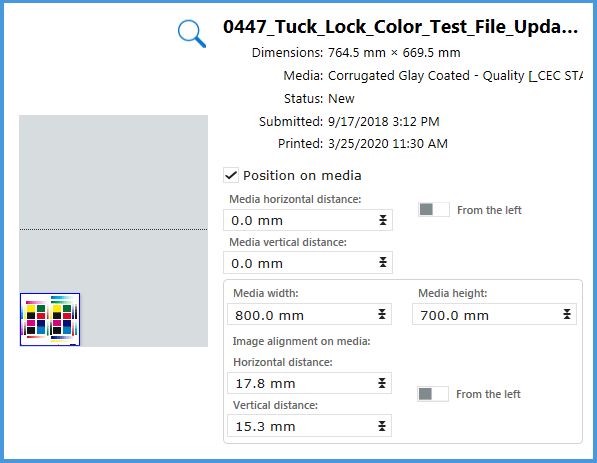
|

|
Voor de uitlijning van het paneel in de rechter hoek selecteert u: Vanaf rechts. Houd de Materiaalafstand en Beelduitlijning op materiaal identiek. Stel de Horizontale materiaalafstand in op 0 mm.
Wanneer u omschakelt naar Vanaf rechts, blijft de plaatsing gelijk. De waarde voor de Horizontale materiaalafstand verandert. Deze toont de afstand tussen de rechter onderkant van het materiaal en het rechter beginpunt.
Aangezien dit een batch van het type Verzamelen is, stopt het afdrukken na iedere opdracht in de batch.
In deze simulatie gebruiken we slechts een zone. Voor de XTF kunt u een dubbel beginpunt gebruiken. U kunt de panelen in zone B instellen voor een meer productief gebruik van de tafel. Zie Printen met twee beginpunten.